Gestión de compras y stock en Miss Tipsi con los albaranes de Prezo.
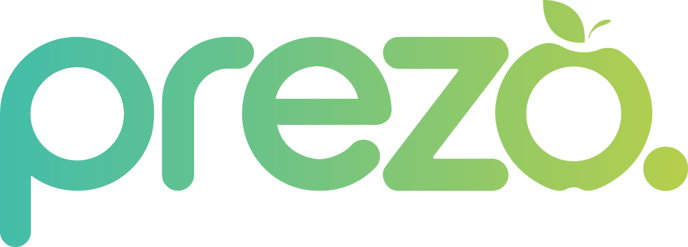
La integración de Miss Tipsi y Prezo consiste en la gestión de las compras e inventario unificando estos procesos en la misma plataforma. Una vez cerrados los albaranes en la app de Prezo, estos se van a reflejar en el apartado Compras >Albaranes de Miss Tipsi, además de sumarse al stock todos los artículos adquiridos.
En la imagen a continuación se puede observar que los albaranes de Prezo llevan un logo que los distingue de los albaranes creados manualmente. Por otro lado, podemos hacer click en Mostrar solo Prezo y filtrar por el status del albarán ( Pendientes de enlazar, Pendientes de Factura, Facturados). Además en la parte superior se encuentra una notificación para enlazar los productos maestros de Prezo con los artículos de compra de Miss Tipsi.
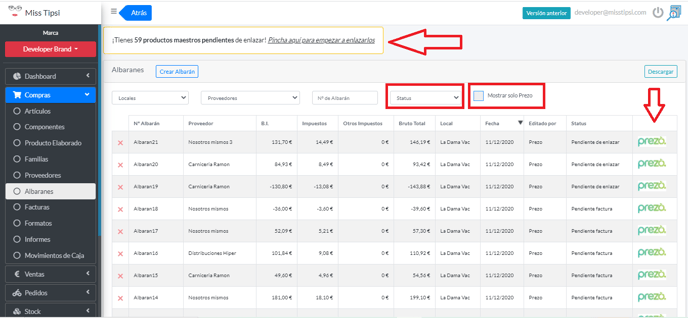
1. Enlazar artículos
Para que los artículos que adquiramos por medio de Prezo se registren en Miss Tipsi y se sumen a nuestro Stock, hace falta hacer el enlace de los mismos.
Al usar la plataforma de Prezo sabes que el Producto Maestro es la unidad mínima de un producto independientemente del proveedor al cual se lo compras. Siempre y cuando no sea litro o kilo, en ese caso lo cogeremos como unidad de medida. Con lo cual, si compras el Aceite de oliva y le asignas por ejemplo, el producto maestro, ACEITE DE OLIVA GARRAFA 5 L, esta descripción es la que va llegar a Miss Tipsi, por ello la tienes que enlazar con un artículo específico de tu stock o crear otro nuevo.
Pongamos un ejemplo, en mi stock tengo artículo de compra Aceite de Oliva que lo compro en botellas de 1 litro. Ahora, voy a comprar en Prezo aceite de oliva en Garrafa de 5 L, con lo cual tengo dos opciones. En caso de que solo compre el aceite de oliva en Garrafa de 5 L puedo enlazar este producto con mi artículo de compra Aceite de Oliva. En caso contrario, si quiero distinguir el aceite que compro con Prezo puedo crear un artículo de compra nuevo.
- ¿Dónde enlazo los artículos de compra con los Productos Maestros de Prezo?
Tenemos varias opciones:
- Enlazamos antes de que lleguen los artículos de Prezo accediendo a Compras > Artículos y
pulsando sobre el buscador de Producto Maestro encontramos el necesario y pulsamos Guardar.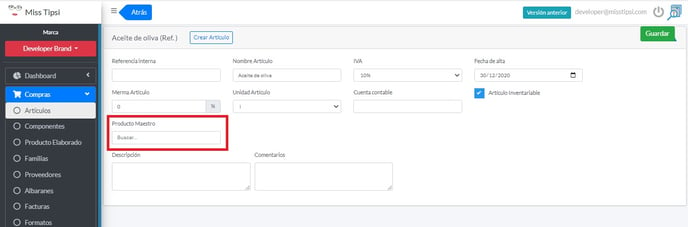
- Otra opción es hacer el mismo proceso pero desde la pestaña Configuración > Integraciones > Prezo . En este caso el proceso de enlace es más rápido puesto que se nos muestra la lista de todos los artículos de compra a los que tenemos que asignar Producto Maestro, una vez asignado y guardado desaparece de la lista al refrescar.
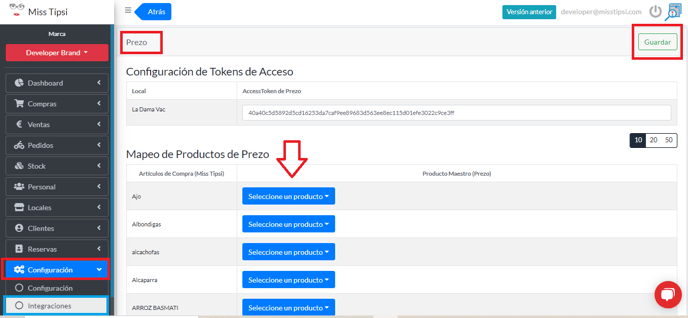
3. La tercera opción es enlazar los artículos en el momento que nos llega el albarán de Prezo. Por ello accedemos a Compras > Albaranes y pulsamos sobre la notificación tanto en la lista general de albaranes como en el interior del que esta pendiente de enlace.

Ejemplo de proceso de gestión de albaranes de Prezo
Imaginemos que acabamos de cerrar un albarán de Prezo con el Nº ALBARAN27. A continuación, accedemos a la web de gestión de Miss Tipsi al apartado Compras > Albaranes.
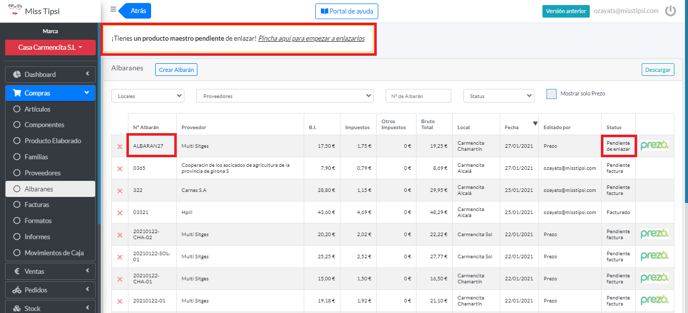
Como vemos en la foto, el albarán Nº ALBARAN27 aparece como primero de la lista, al ser el último en gestionarse. Por otro lado, en el Status verificamos que está Pendiente de enlazar, con lo cual para cerrar el proceso vamos a mapear los artículos eligiendo una de las opciones explicadas anteriormente.
En este caso hacemos click en la notificación que aparece en la parte superior. Tras esto nos aparece la ventana del mapeo.
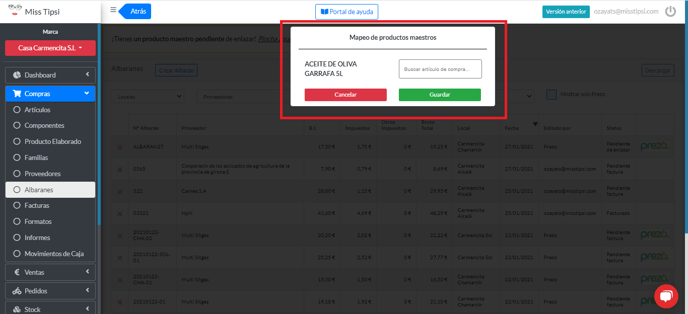
Tenemos dos opciones:
1. Asignamos al Aceite de Oliva que tenemos en nuestra lista de artículos de compra
2. Creamos un nuevo artículo
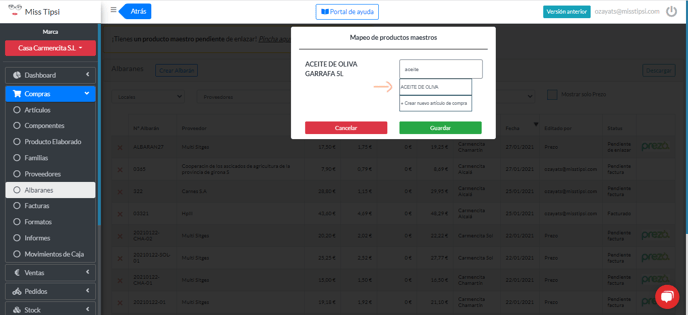
Elegimos el artículo de nuestra lista de Compras >> ACEITE DE OLIVA y pulsamos GUARDAR.
(En el caso de elegir la segunda opción, solamente pulsamos en +Crear articulo de compra y tras colocar el nombre y el IVA guardamos.)
Tras esto, desaparece la notificación de artículos pendientes de enlazar y el Status de nuestro albarán se modifica a Pendiente de Factura.
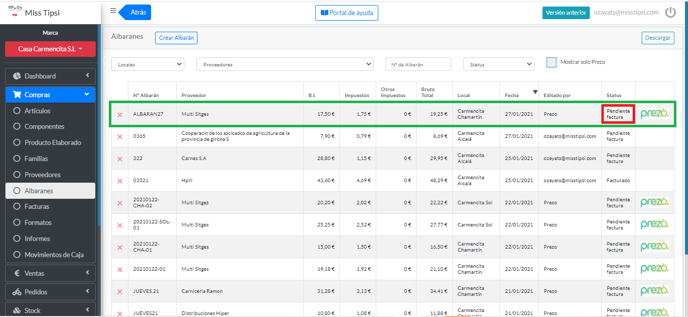
A continuación, el procedimiento es igual al habitual, se generaría la factura para cerrar este proceso. Aquí tienes el enlace para recordar la manera de generar facturas.
